UiPath Excel(モダン) 最初/最後のデータ行を検索 アクティビティ
指定範囲の最初と最後のデータ行の位置を取得するアクティビティです。
アクティビティの使い方
最初に「アクティビティ」、「利用可能」、「アプリの連携」、「Excel」より
「Excel プロセス スコープ」をシーケンスにドロップ、
その中の「実行」に「Excel ファイルを使用」をドロップ、
更にその中の「実行」に「最初/最後のデータ行を検索」をドロップします。
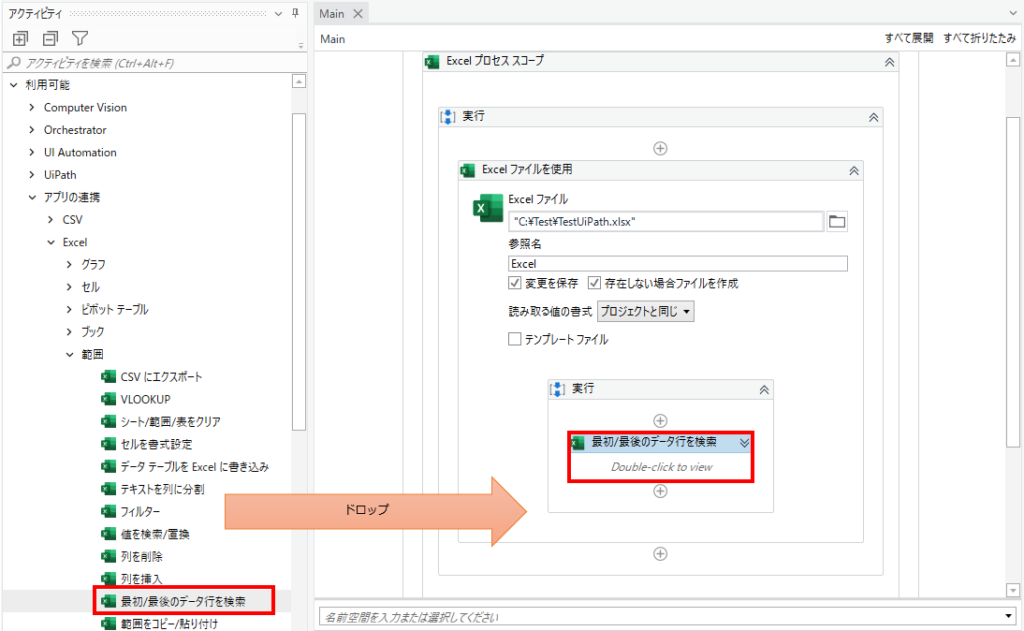
プロパティ
共通
表示名
表示名を設定します。

入力
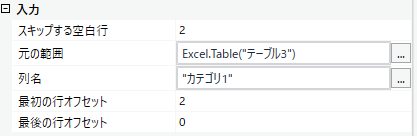
元の範囲(ソース)
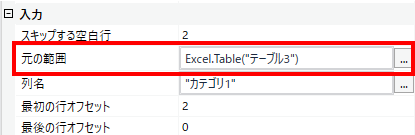
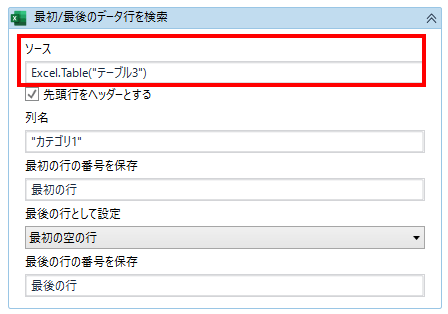
位置を取得したい範囲を指定します。
指定はキー入力(カスタム入力)も可能ですが、
ルールが特殊なため+をクリックしてガイドを利用する方が効率的です。
+をクリック後、次の何れかの方法でセル範囲を指定します。
- 一覧から選択
- 「Excel 内で示す」(Excelブックを開いて指定)
- 「カスタム入力」(シート名などを手入力)
一覧から選択
「Excel ファイルを使用」で指定しているブックの中に対象の一覧が表示されます。
この中からシート全体やテーブルなどを選択します。
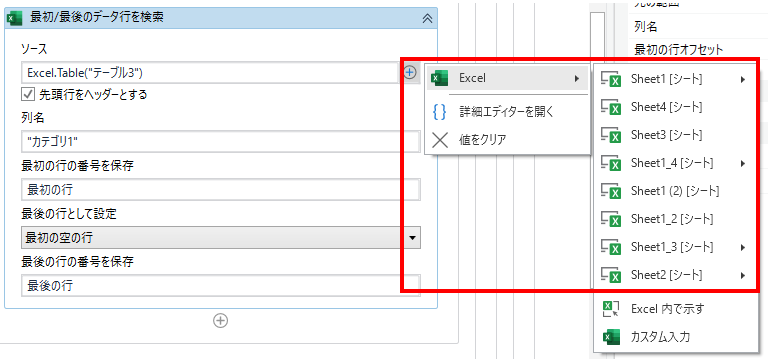
Excel 内で示す
対象ファイルを開いて任意のセル範囲を指定します。
この方法にはExcelにUiPathのアドインをインストールする必要があります。
(インストールされていない場合、インストールするかの確認が出ます)
そして対象範囲か列を選択してから確認をクリックします。
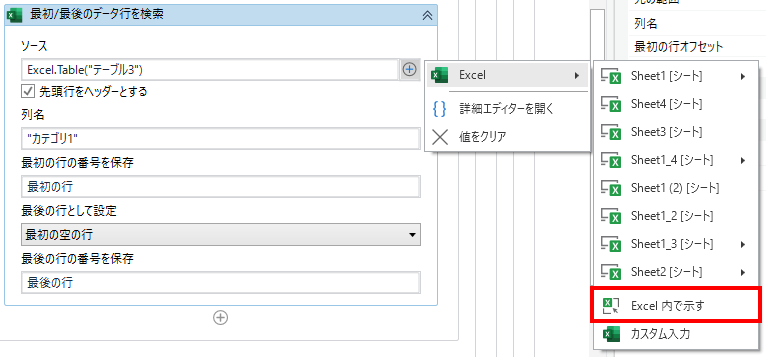
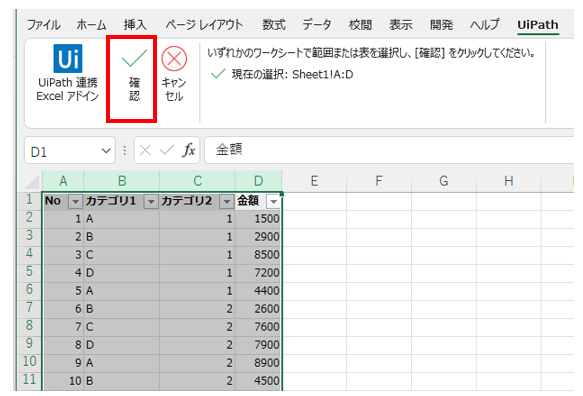
カスタム入力
次のダイアログが表示されるため対象をキー入力で指定します。
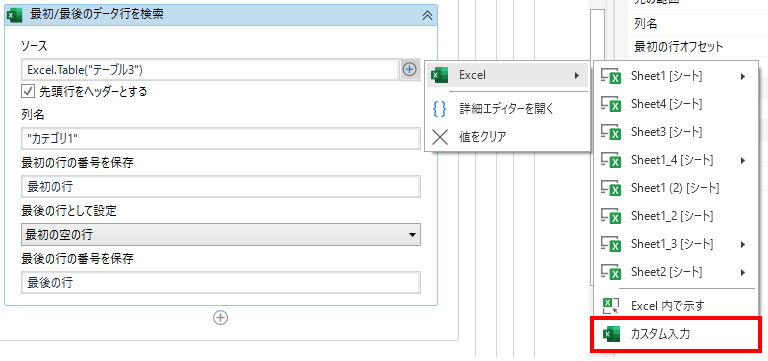
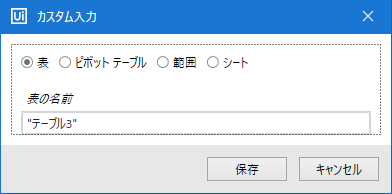
列名
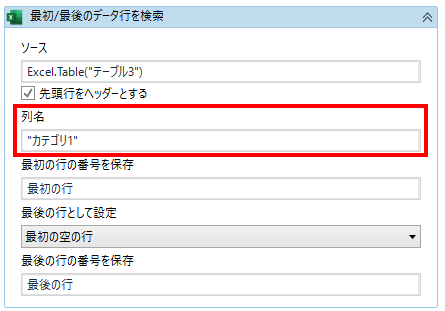
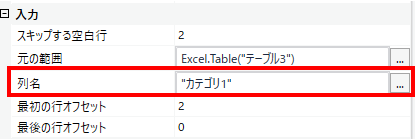
空白の判定を行う列を指定します。
データ行数を取得したい場合は全行に値が入っている列が最適です。
範囲の中から候補が列挙されるためその中から選択するか、
文字列で任意の列名を指定します。
列挙される候補は「先頭行をヘッダーとする」が有効であれば先頭行の列名、
無効の場合、A、B、C…のExcelの列名になります。
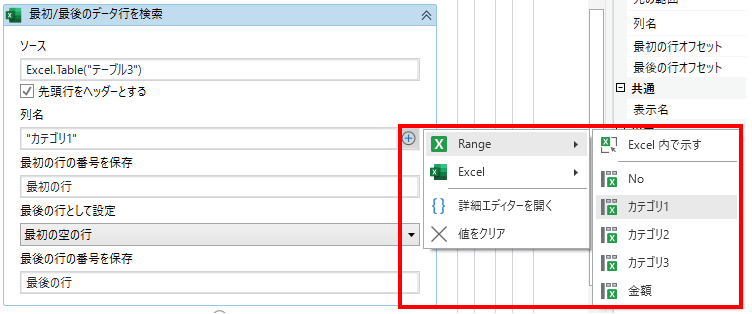
スキップする空白行
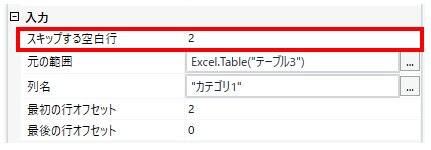
指定列に空があればそこで終わりと判定しますが、
空を何行か無視する必要がある場合に指定します。
最初の行オフセット/最後の行オフセット
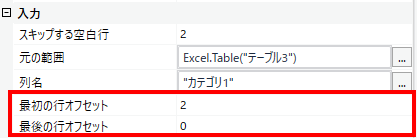
行数の調整です。
「最初の行」は数値分が足されて、「最後の行」は数値分が引かれます。
オプション
先頭行をヘッダーとする

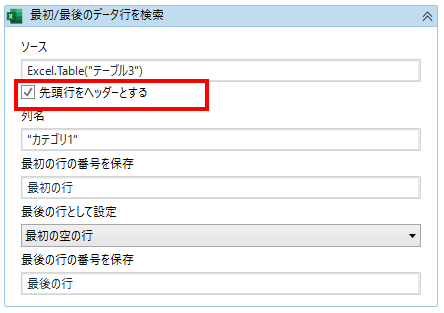
チェックした場合、先頭行を列名として扱います。
テーブルを「範囲」に指定した場合は常にチェックした状態になります。
(チェックの有無で違いが出るのはセル範囲で指定した場合)
最後の行として設定

「最後の行インデックス」でどこを対象に取得するかを選択します。
下のサンプルのように15行目で終わる場合、
「入力されている最後の行」では15、
「最初の空の行」では16が結果になります。
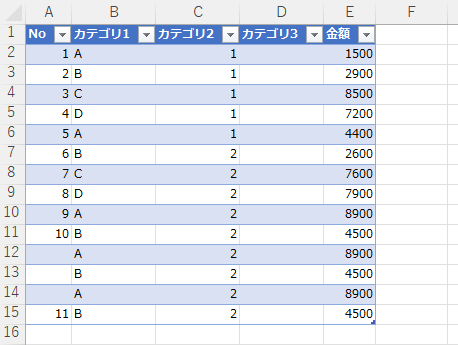
出力
結果を格納する変数を指定します。
「最初の行インデックス」、「最後の行インデックス共」にInt32の変数を指定します。

その他
プライベート
UiPathのログに引数や変数の値が表示されるかを指定します。
機密性の高い情報を取り扱う場合にのみチェックする必要があります。

--